블루투스 이어폰 연결하는 쉬운 방법 🎧
📋 목차

요즘 대부분 사람들이 무선 블루투스 이어폰을 쓰고 있어요. 복잡할 것 같지만 알고 보면 연결 방법은 아주 간단하답니다. 이번 글에서는 어떤 기기든 블루투스 이어폰을 빠르고 쉽게 연결할 수 있도록 자세히 알려줄게요.
이어폰을 사자마자 연결이 안 돼서 당황한 적 있나요? 혹은 연결했는데 한 쪽만 소리가 나거나 자꾸 끊긴다면, 아래 내용을 꼭 참고해 보세요. 블루투스의 작동 원리부터 기기별 연결법까지 전부 다뤄볼게요. 😊
🧠 블루투스와 이어폰의 발전
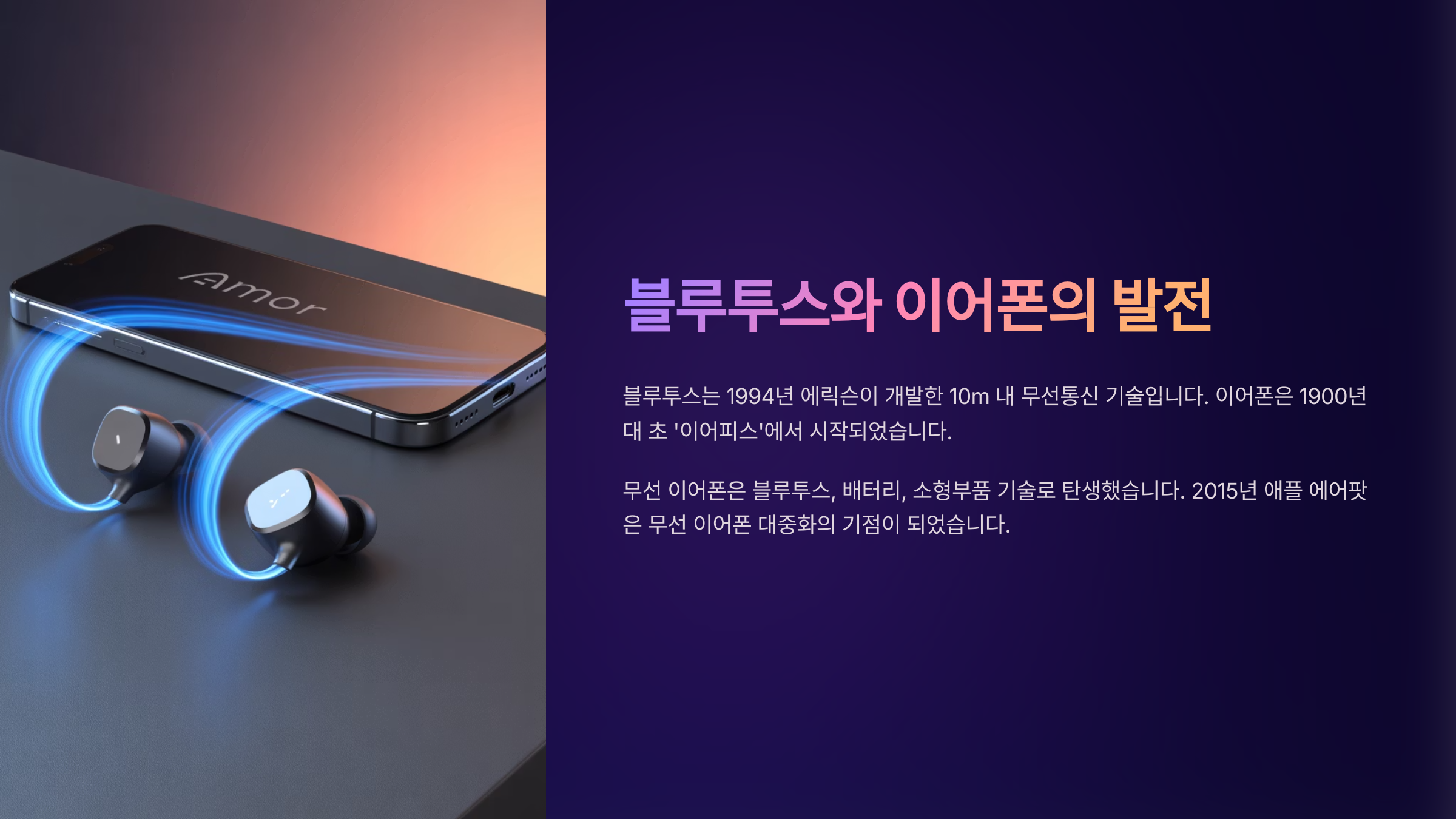
블루투스 기술은 1990년대 후반에 처음 등장했어요. 덴마크의 에릭슨이 처음 개발했고, 이후 다양한 전자기기 제조사들이 이 기술을 채택하게 되면서 폭넓게 쓰이게 되었죠. 유선 연결의 불편함을 해소하기 위해 만들어진 기술이에요.
블루투스 이어폰은 처음엔 음질이 떨어지고 연결도 불안정했지만, 시간이 흐르면서 기술이 많이 발전했어요. 특히 블루투스 4.0 이후로는 저전력 기술이 적용돼 배터리도 오래가고, 지연도 줄어들었답니다. 요즘은 블루투스 5.0 이상이 기본이죠.
무선 이어폰 시장의 성장은 2016년 애플의 '에어팟' 출시로 크게 가속화되었어요. 이후 삼성의 갤럭시버즈, 소니의 WF 시리즈, LG의 톤프리 등 다양한 브랜드가 경쟁을 벌이며 기능도 다채로워졌죠.
내가 생각했을 때, 블루투스 이어폰의 가장 큰 장점은 자유로움이에요. 선이 없다는 것만으로도 일상이 훨씬 가벼워지거든요. 걷거나 운동할 때도 줄이 걸리지 않아 편하고, 가방 속에서도 쉽게 보관할 수 있어요.

📊 블루투스 세대별 특징 비교표
| 버전 | 출시 연도 | 최대 속도 | 적용 특징 |
|---|---|---|---|
| 2.0 | 2004 | 3 Mbps | 초기 오디오 기기 연결 |
| 4.0 | 2010 | 1 Mbps | 저전력 모드 (BLE) |
| 4.2 | 2014 | 1 Mbps | IoT 기능 향상 |
| 5.0 | 2016 | 2 Mbps | 거리·속도 개선, 멀티 연결 |
| 5.2 | 2020 | 2 Mbps | LE Audio, LC3 코덱 지원 |
이 표를 보면 최신 블루투스 버전일수록 성능이 뛰어나다는 걸 알 수 있어요. 가능하다면 5.0 이상을 지원하는 이어폰을 사용하는 걸 추천해요. 연결 범위도 넓고, 여러 기기를 동시에 연결할 수 있는 기능도 있답니다! 🎵
🔍 기기 연결 전 점검할 것들

블루투스 이어폰을 연결하기 전에 몇 가지 확인해야 할 사항들이 있어요. 이 과정을 거치면 연결 실패 확률을 줄이고, 더 빠르게 사용할 수 있답니다. 특히 처음 쓰는 사람이라면 꼭 체크해보세요!
우선 이어폰이 완전히 충전되어 있는지 확인해요. 배터리가 부족하면 페어링 모드로 진입하지 않거나 전원이 꺼질 수 있어요. 대부분의 이어폰은 LED 색상으로 배터리 상태를 알려줘요. 예를 들어 빨간색은 배터리 부족, 파란색이나 초록색은 완충 상태를 뜻하죠.
그 다음은 블루투스 기능이 켜져 있는지 확인해야 해요. 스마트폰이나 노트북의 블루투스 설정에서 활성화 상태인지 확인하고, 이전에 연결된 다른 기기가 있다면 그 연결을 해제하는 게 좋아요. 가끔 기존에 연결된 기기 때문에 새로운 기기와 연결되지 않기도 하거든요.
이어폰이 '페어링 모드'에 진입했는지도 체크해야 해요. 대부분의 이어폰은 전원 버튼을 길게 누르면 페어링 상태로 진입하는데, 브랜드마다 방식이 조금씩 달라요. 예를 들어, 갤럭시버즈는 케이스를 열면 자동으로 페어링 모드에 들어가고, 에어팟도 케이스 버튼을 길게 누르면 연결 가능해져요.

📋 기기 점검 체크리스트
| 체크 항목 | 설명 |
|---|---|
| 배터리 상태 | LED 색상이나 앱을 통해 확인 |
| 블루투스 활성화 | 스마트폰/PC 블루투스 ON 확인 |
| 페어링 모드 여부 | 전원 버튼 길게 누르기 등 |
| 기기 초기화 | 필요 시 이어폰 초기화 후 재연결 |
| 기존 연결 제거 | 다른 기기의 연결 해제 필수 |
이 체크리스트를 따라 한 번만 점검하면 대부분 연결 문제를 쉽게 해결할 수 있어요. 특히 새 기기에서 처음 연결하는 경우는 초기 설정이 잘 되었는지 확인하는 게 중요해요. 😉
📱 스마트폰과 이어폰 연결 방법
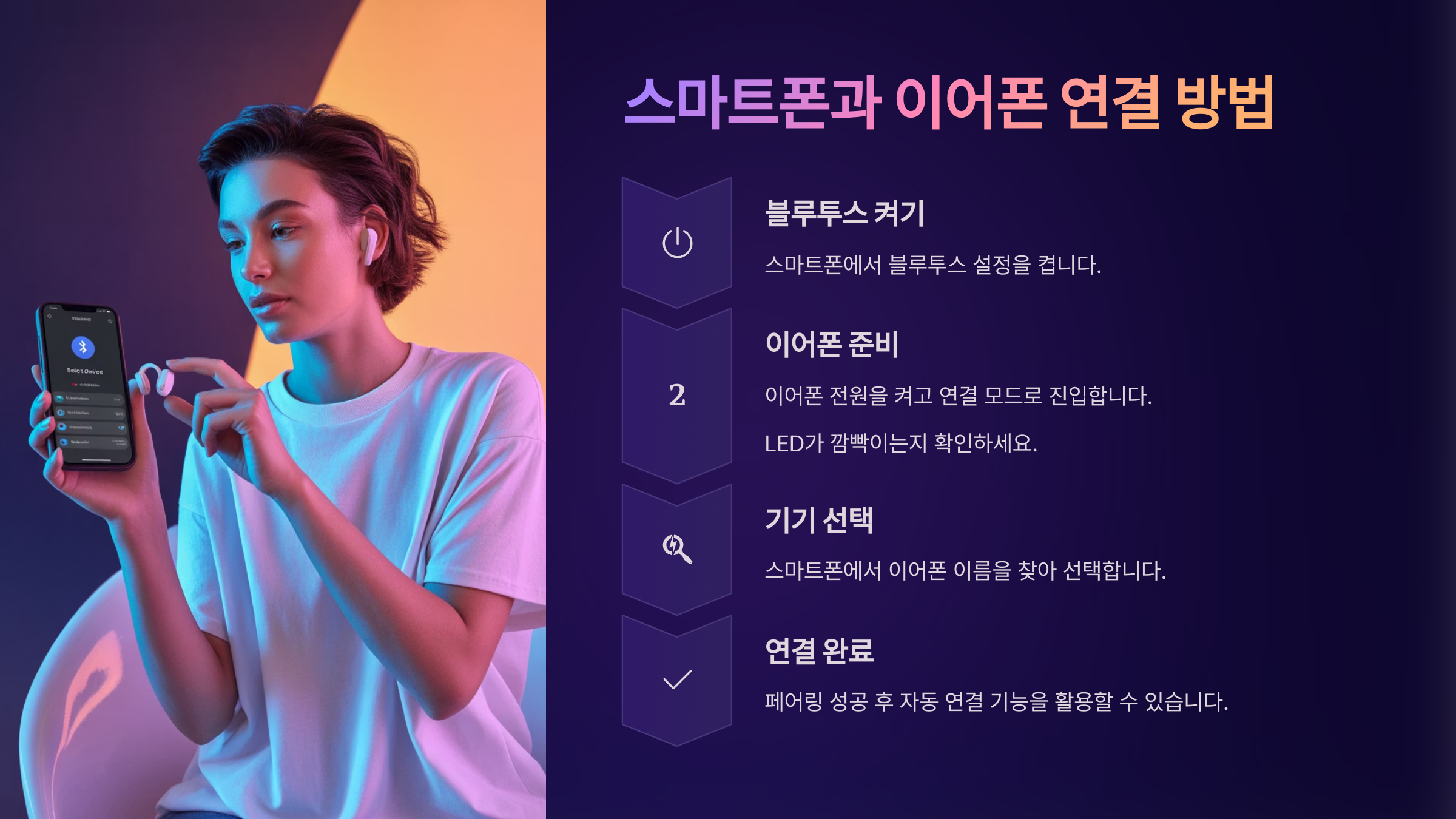
스마트폰과 블루투스 이어폰을 연결하는 과정은 브랜드에 상관없이 거의 비슷해요. 안드로이드든 아이폰이든 기본적인 흐름은 동일하니 걱정하지 않아도 된답니다. 이제 단계별로 하나씩 같이 따라가 보아요!
먼저 이어폰을 페어링 모드로 진입시켜야 해요. 대부분의 무선 이어폰은 전원 버튼을 길게 누르거나, 케이스의 버튼을 누르면 LED가 깜빡이며 페어링 상태가 돼요. 에어팟은 뚜껑을 열고 뒷면 버튼을 길게 누르면 되고, 갤럭시버즈는 케이스를 열면 자동 진입이에요.
이제 스마트폰의 블루투스를 켜야 해요. 안드로이드에서는 '설정 → 연결 → 블루투스'로 들어가고, 아이폰은 '설정 → Bluetooth'에서 토글을 ON으로 바꾸면 됩니다. 블루투스를 켜면 자동으로 근처 기기를 스캔하게 되죠.
블루투스 기기 목록에서 사용하려는 이어폰 이름을 찾아 선택하면 돼요. 예를 들어 “Galaxy Buds Live” 또는 “AirPods Pro” 같은 이름이 보여요. 선택하면 자동으로 연결되며, 연결 성공 시 안내음이 들리거나 스마트폰 화면에 “연결됨” 메시지가 떠요.
🔄 스마트폰 연결 단계 요약
| 단계 | 설명 |
|---|---|
| 1 | 이어폰을 페어링 모드로 전환 |
| 2 | 스마트폰 블루투스 켜기 |
| 3 | 기기 목록에서 이어폰 이름 선택 |
| 4 | 연결 완료 후 안내음 또는 알림 확인 |
이처럼 간단한 단계를 통해 스마트폰과 블루투스 이어폰을 빠르게 연결할 수 있어요. 한 번 연결되면 다음부터는 케이스만 열어도 자동으로 연결되기 때문에 매우 편리하답니다! 😊
💻 PC나 노트북에서 연결하기
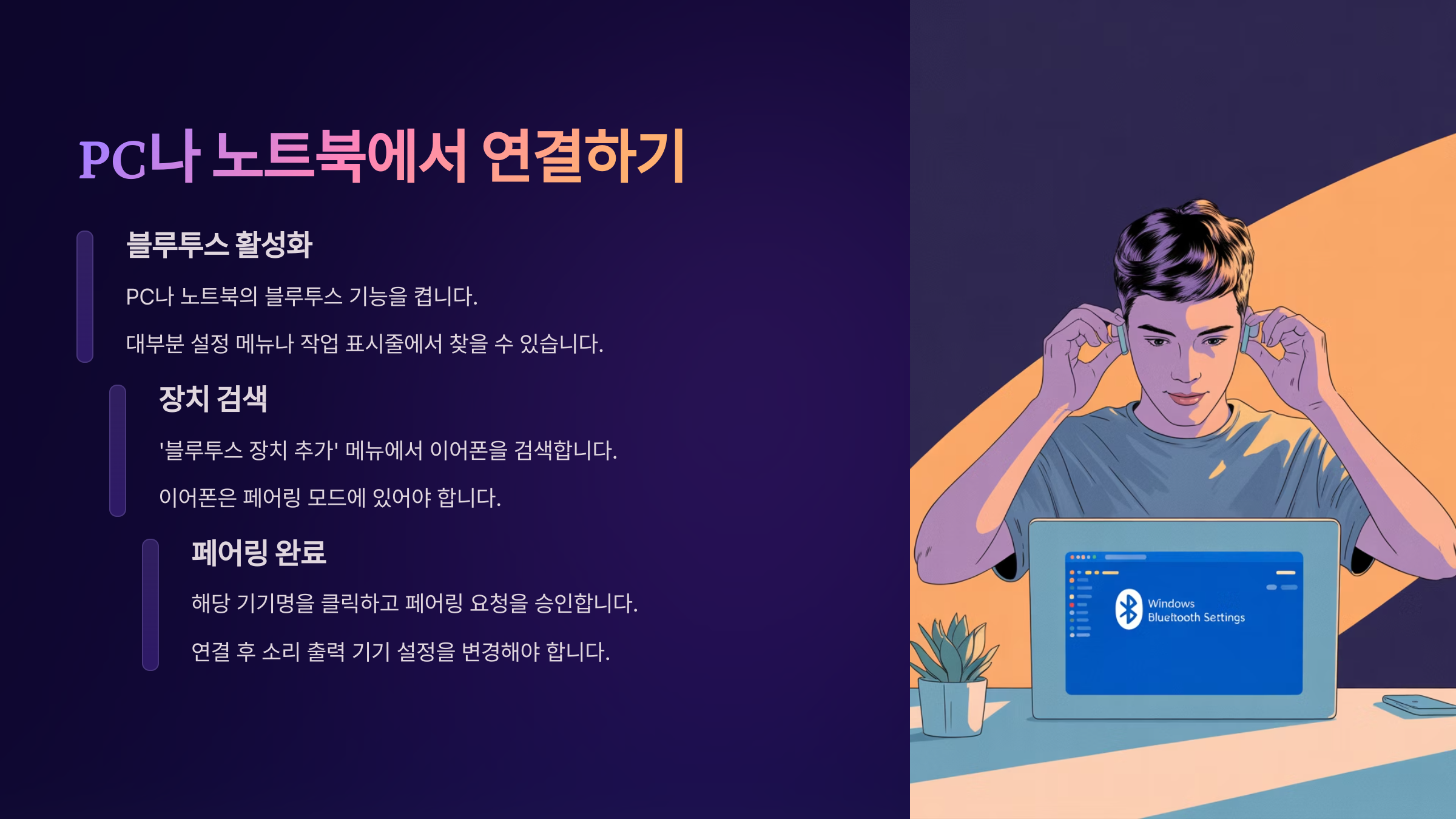
블루투스 이어폰은 스마트폰뿐만 아니라 컴퓨터나 노트북에서도 사용할 수 있어요. 특히 온라인 회의나 영상 시청할 때 유용하죠. 다만 PC 환경에 따라 조금 다른 설정이 필요할 수 있어서 차근차근 따라가는 게 중요해요.
먼저 가장 중요한 건, 내 PC나 노트북이 블루투스를 지원하는지 확인하는 거예요. 대부분의 최신 노트북은 블루투스를 내장하고 있지만, 데스크탑 PC는 블루투스 기능이 없는 경우도 많아요. 이럴 땐 별도의 블루투스 동글을 USB 포트에 연결해줘야 해요.
Windows 10 이상이라면 설정 메뉴에서 쉽게 블루투스를 켤 수 있어요. '설정 → 장치 → 블루투스 및 기타 장치'로 들어가서 'Bluetooth 또는 기타 장치 추가'를 선택한 뒤, 'Bluetooth'를 클릭하면 근처에 있는 블루투스 이어폰이 목록에 뜰 거예요. 그걸 클릭하면 연결돼요.
Mac을 사용하는 경우는 '시스템 설정 → 블루투스'에 들어가서 비슷한 방식으로 연결할 수 있어요. 에어팟 같은 경우엔 애플 계정에 로그인된 기기라면 자동으로 연결되는 기능도 있어서 더 편리하답니다.

🖱 컴퓨터에서 이어폰 연결 순서
| 운영체제 | 연결 방법 | 특징 |
|---|---|---|
| Windows 10/11 | 설정 → 장치 → Bluetooth 추가 | 자동 재연결, 장치 이름 커스터마이징 가능 |
| Mac OS | 시스템 설정 → Bluetooth | 에어팟 자동 연결, Handoff 기능 |
| Linux | Bluetooth Manager 또는 CLI 사용 | 다소 복잡, 터미널 명령 필요 |
컴퓨터와의 연결은 스마트폰보다 다소 설정이 많지만, 한 번만 연결해두면 그 이후로는 자동으로 페어링돼요. 회의용으로도 활용 가능하고, 유튜브나 넷플릭스 볼 때도 훨씬 몰입감 있게 감상할 수 있어요! 🎬
⚠ 연결이 안 될 때 해결 팁
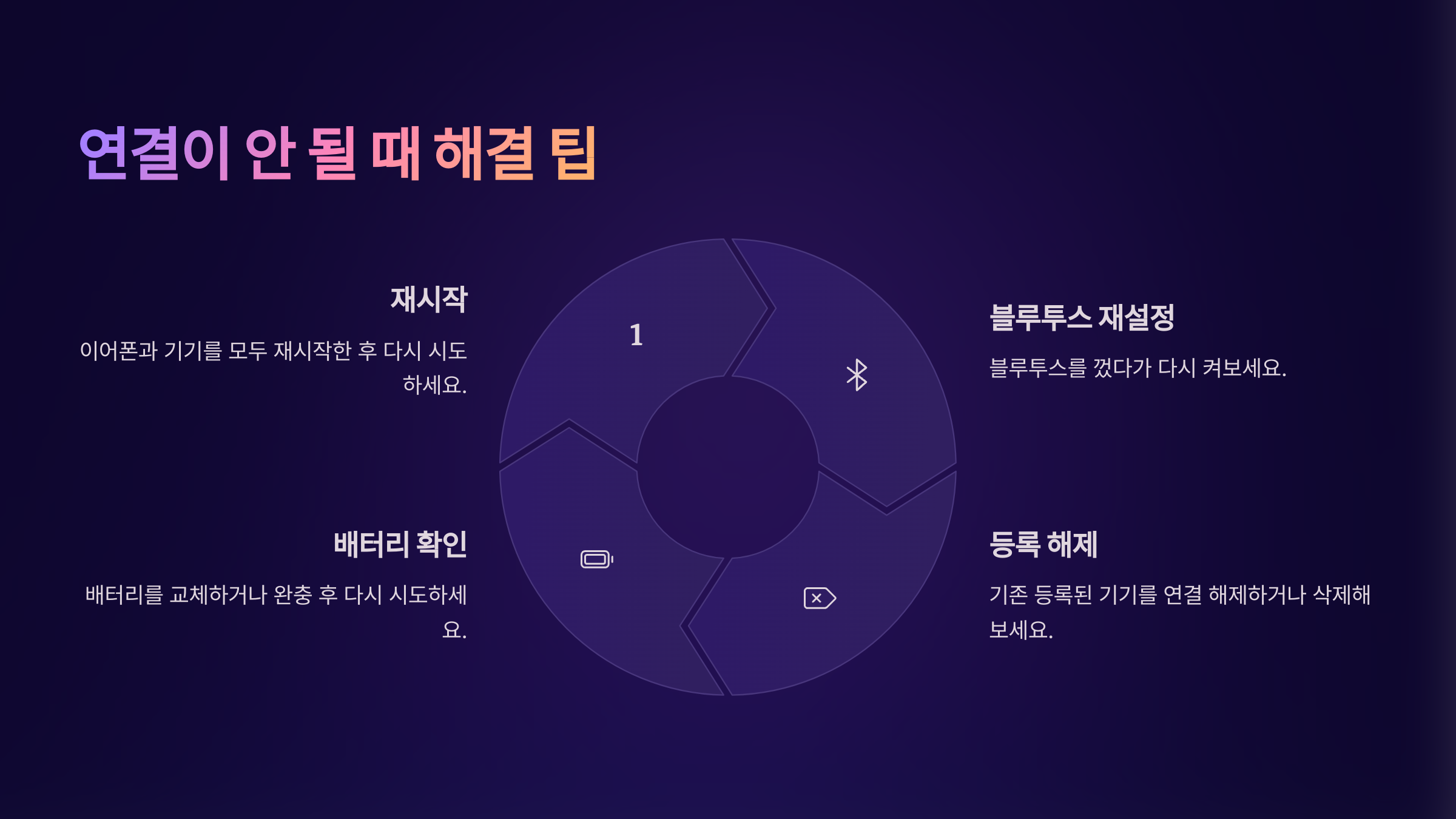
블루투스 이어폰을 연결하려고 할 때 갑자기 기기 목록에 안 보이거나, 연결이 안 되는 경우 당황스러울 수 있어요. 이런 상황에서는 간단한 점검만으로 대부분 문제를 해결할 수 있답니다.
가장 먼저 할 일은 블루투스를 껐다가 다시 켜보는 거예요. 이 방법은 의외로 많은 연결 문제를 해결해줘요. 스마트폰 또는 컴퓨터의 블루투스를 껐다가 몇 초 후 다시 켜고, 이어폰을 다시 페어링 모드로 진입시키는 방식이에요.
이어폰을 리셋하는 것도 좋은 방법이에요. 대부분의 블루투스 이어폰은 리셋 기능을 제공하고 있어요. 예를 들어, 에어팟은 케이스 버튼을 15초 이상 누르고, 갤럭시버즈는 양쪽 이어버드를 동시에 꾹 누르면 초기화할 수 있어요. 리셋 후 다시 페어링하면 새 기기처럼 인식돼요.
기기 자체의 블루투스 목록에서 문제의 이어폰을 삭제한 다음 재연결하는 것도 방법이에요. 설정에서 등록된 블루투스 기기 목록을 열고 해당 이어폰을 "제거"한 후, 새로 검색해서 다시 연결하면 깔끔하게 해결되는 경우가 많아요.
🚑 연결 문제 해결 가이드
| 문제 | 해결 방법 |
|---|---|
| 기기 목록에 안 보임 | 페어링 모드 재진입, 블루투스 재시작 |
| 연결은 됐지만 소리 안 남 | 출력 장치 설정 확인 |
| 한쪽 이어폰만 소리 남 | 이어폰 리셋 후 재연결 |
| 연결 자주 끊김 | 기기 간 거리 줄이기, 간섭 줄이기 |
| 이어폰이 아예 반응 없음 | 배터리 충전, 리셋 시도 |
이렇게 몇 가지 기본적인 점검과 리셋만으로 대부분의 블루투스 문제는 쉽게 해결돼요. 연결이 어려울수록 침착하게 하나씩 체크해보는 게 좋아요. 너무 급하게 여러 설정을 건드리면 오히려 더 꼬일 수 있으니 천천히 해보세요! 😉
💡 더 편리하게 쓰는 연결 팁

블루투스 이어폰을 단순히 연결해서 쓰는 것 외에도, 조금만 신경 쓰면 훨씬 편리하게 활용할 수 있는 방법들이 있어요. 이런 팁들을 알고 있으면 매일매일의 사용 경험이 더 즐거워진답니다.
먼저 '자동 연결' 기능을 잘 활용해 보세요. 대부분의 최신 이어폰은 한 번 페어링하면 이후에는 전원을 켜는 것만으로 자동 연결돼요. 하지만 간혹 여러 기기에서 동시에 연결을 시도하면 혼선이 생길 수 있으니, 주 기기를 하나 정해두는 게 좋아요.
다음으로는 '멀티포인트' 기능이에요. 이 기능이 있는 이어폰은 두 개의 기기를 동시에 연결할 수 있어서, 예를 들어 노트북으로 음악을 듣다가 스마트폰으로 전화가 오면 바로 전환할 수 있답니다. 다만 모든 제품이 이 기능을 지원하지 않으니, 사기 전에 꼭 확인해 보세요!
또한 이어폰 전용 앱을 설치하면 훨씬 다양한 설정이 가능해요. 삼성은 Galaxy Wearable, 애플은 iOS 설정 자체에서, 소니는 Headphones Connect 앱을 통해 노이즈 캔슬링 조절, 이퀄라이저 설정, 배터리 잔량 확인 등 많은 기능을 제어할 수 있어요.
✨ 이어폰 사용을 더 스마트하게
| 기능 | 설명 | 지원 여부 확인 |
|---|---|---|
| 자동 연결 | 전원만 켜면 자동으로 기기와 연결 | 대부분의 최신 이어폰에서 가능 |
| 멀티포인트 | 두 개 이상의 기기와 동시 연결 | 제품 설명서에서 확인 필요 |
| 전용 앱 설정 | EQ, 노이즈캔슬링 등 상세 설정 가능 | 브랜드별 전용 앱 확인 |
| 배터리 알림 | 알림창에서 실시간 배터리 확인 | Android/iOS에서 모두 지원 |
이런 기능들을 잘 활용하면 같은 블루투스 이어폰이라도 훨씬 똑똑하게 사용할 수 있어요. 그냥 연결해서 음악 듣는 걸 넘어서, 나만의 맞춤형 오디오 환경을 만들 수 있다는 게 무선 이어폰의 매력이랍니다. 🎶
FAQ

Q1. 블루투스 이어폰이 스마트폰과 자동으로 연결되지 않아요. 어떻게 해야 하나요?
A1. 기기 간 이전 연결 기록이 삭제되었거나, 블루투스가 꺼져 있을 수 있어요. 스마트폰의 블루투스를 껐다가 다시 켜고 이어폰을 리셋한 후 재연결해 보세요.
Q2. 블루투스 이어폰을 한쪽만 쓸 수 있나요?
A2. 대부분의 완전 무선 이어폰은 한쪽만 사용하는 것이 가능해요. 다만 일부 모델은 특정 이어폰(예: 오른쪽)만 마스터 역할을 하기도 하니 확인이 필요해요.
Q3. 블루투스 이어폰의 최대 연결 거리는 얼마나 되나요?
A3. 일반적으로 블루투스 5.0 기준으로 10m~20m까지 안정적인 연결이 가능해요. 하지만 벽이나 장애물이 많을 경우 거리가 짧아질 수 있어요.
Q4. 블루투스 이어폰으로 통화도 가능한가요?
A4. 물론 가능해요! 대부분의 이어폰에는 내장 마이크가 있어서 통화나 음성 녹음도 지원해요. 다만 소음 환경에서는 음질이 떨어질 수 있어요.
Q5. 멀티포인트 기능이 뭔가요?
A5. 멀티포인트는 두 개의 기기와 동시에 연결해서 사용하는 기능이에요. 예를 들어 노트북으로 음악을 듣다가 스마트폰 전화가 오면 자동으로 전환돼요.
Q6. 한 기기에 여러 블루투스 이어폰을 동시에 연결할 수 있나요?
A6. 일부 기기에서는 듀얼 오디오 기능을 통해 두 개의 이어폰을 연결할 수 있어요. 예: 삼성 스마트폰의 '듀얼 오디오', iOS의 '오디오 공유' 기능 등.
Q7. 블루투스 이어폰이 자꾸 끊겨요. 해결 방법이 있을까요?
A7. 주변에 와이파이나 전자기기 간섭이 많을 경우 끊김이 발생할 수 있어요. 기기 간 거리를 줄이거나 간섭을 줄이는 환경에서 사용해보세요.
Q8. 블루투스 이어폰 배터리는 얼마나 오래가요?
A8. 일반적으로 이어폰 단독으로 4~8시간 정도 사용할 수 있고, 충전 케이스 포함 시 총 20~30시간까지도 가능해요. 모델에 따라 다르니 스펙을 확인해보세요.
